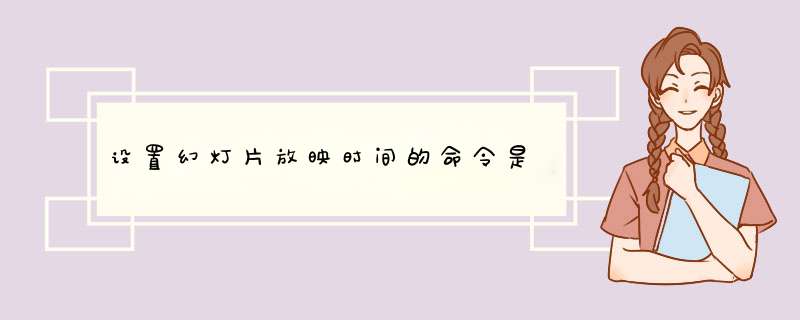
设置幻灯片放映时间的命令是“幻灯片放映”菜单中的“排练计时”命令, *** 作如下:
工具/原料:华为MateBookD 14、windows101809、WPS11.1.0.11194
1、动画效果的文本框
我们需要选中要做动画效果的文本框。
2、选择一个切换效果
接着在工具栏中点击动画命令,下拉菜单中选择一个切换效果。
3、点击幻灯片放映命令
再点击幻灯片放映命令,在他的选项卡里面选择排练计时命令。
4、进入到幻灯片放映设置
我们依次点击按钮,确定每个幻灯片播放的时间。
5、点击是
设置完以后会出现确认对话框,我们点击是。
6、出现一个排版的界面
会出现一个排版的界面,显示的是每页幻灯片播放的时间。
幻灯片播放时间调节方法如下:
1、做好幻灯片后,选择菜单栏动画,下面功能区点击切换效果;
2、选择一张幻灯片,设置每隔7秒切换幻灯片;
3、选择另一张幻灯片,设置每隔6秒切换幻灯片;
4、按照此方法来设置剩下的幻灯片切换时间,其中换片方式中默认勾选单机鼠标;
5、勾选单击鼠标时,鼠标点击幻灯片可切换下一张;
6、勾选单击鼠标时并设置每隔多少时间切换幻灯片,在未达到幻灯片切换时间点击可进行切换下一张;
7、可取消勾选单击鼠标时,或者取消勾选;
8、在幻灯片切换中可以设置切换效果和其他项设置。
ppt设置放映时间间隔可以通过设置幻灯片的切换时间来实现,具体设置的步骤如下:
工具/原料:联想拯救者Y700、Windows7、ppt2013
1、打开你要设置放映时间间隔的PPT文件。
2、进入到PPT页面以后,在页面的上方点击【切换】。
3、最后在切换的页面,勾选【设置自动换片时间】并且输入你要设置放映的时间间隔。
欢迎分享,转载请注明来源:内存溢出

 微信扫一扫
微信扫一扫
 支付宝扫一扫
支付宝扫一扫
评论列表(0条)